Maison >Tutoriel système >Série Windows >Comment résoudre le problème de crash de la barre des tâches Win11
Comment résoudre le problème de crash de la barre des tâches Win11
- 王林avant
- 2023-12-22 23:11:031185parcourir
Certains utilisateurs n'ont jamais rencontré de problèmes après la mise à jour du système Win11, mais aujourd'hui, ils ont soudainement constaté que leur barre des tâches tombait en panne. Cela peut être dû à un bug dans la synchronisation de l'heure du serveur du système Win11. Il vous suffit de modifier l'heure de synchronisation. Levez-vous et jetez un œil.

Que faire si la barre des tâches Win11 plante :
Méthode 1 :
1 Comme nous ne pouvons pas utiliser la barre des tâches, nous ne pouvons ouvrir le Gestionnaire des tâches que via les touches de raccourci, comme indiqué sur l'image.
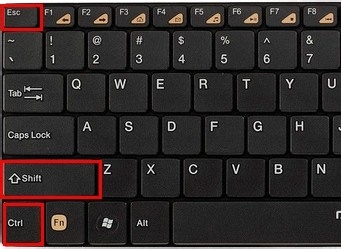
2. Ouvrez "Fichier" - "Exécuter une nouvelle tâche" dans le gestionnaire de tâches
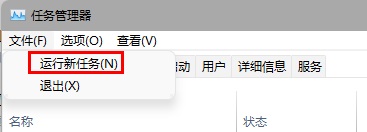
3. Utilisez le clavier pour taper "contrôle", puis appuyez sur "Entrée" sur le clavier pour ouvrir le panneau de configuration. .
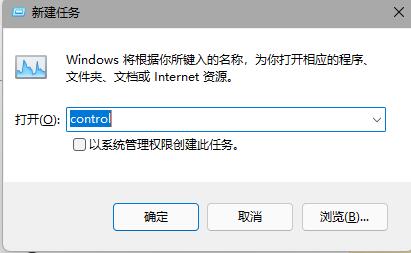
4. Après être entré dans le panneau de contrôle, cliquez sur « Horloge et zone » pour entrer.
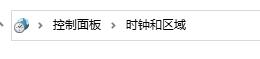
5. Ouvrez l'interface comme indiqué sur l'image et entrez "Changer la date et l'heure"
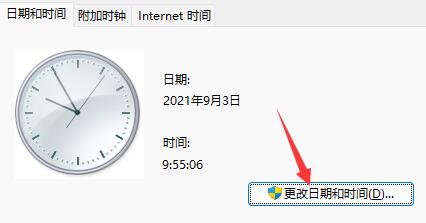
6. Dans l'interface suivante, nous pouvons changer l'heure du 4 septembre en cliquant sur le numéro.

7. Une fois la modification terminée, nous entrons dans "Internet Time" et cochons "Synchronize with Internet Time Server"
8. Changez ensuite le serveur ci-dessous en "ntp.ntsc.ac.cn" (Chinese Academy). of Sciences National Timing Service Center) et cliquez sur « Mettre à jour maintenant »
9. Une fois les paramètres terminés, confirmez pour enregistrer. Si le problème n'est pas résolu, redémarrez simplement le système.
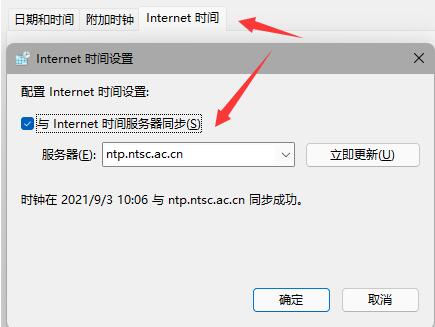
Méthode 2 :
1. Nous pouvons également appuyer sur "win+r" sur le clavier pour ouvrir l'exécution, saisir "cmd" et appuyer sur Entrée pour confirmer.
2. Après l'ouverture, entrez "Get-AppxPackage -all *windows.immersivecontrolpanel* |% {Add-AppxPackage -register -disabledevelopmentmode ($_.installlocation + "Appxmanifest.xml")}"
3. confirmer Vous pouvez redémarrer le programme. S'il ne s'agit pas d'un bug du système, cette méthode peut résoudre le problème.
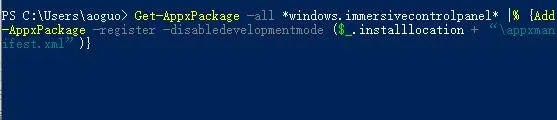
Méthode 3 :
1 Si vous ne parvenez pas à modifier l'heure, vous pouvez le résoudre en installant une version pure de win11.
2. Parce que cette version pure du système supprime certains services fonctionnels inutiles, elle peut efficacement éviter les bugs du système.
 |
win11 version pure Propre et pure, facile à utiliser Tutoriel d'installation en un clic |
Ce qui précède est le contenu détaillé de. pour plus d'informations, suivez d'autres articles connexes sur le site Web de PHP en chinois!
Articles Liés
Voir plus- Les 18 derniers programmeurs Dark Horse, ensemble complet de recommandations de didacticiels vidéo en 2023 (gratuit)
- Que dois-je faire si mon ordinateur Win10 installe toujours automatiquement les logiciels ?
- Comment résoudre le problème selon lequel ce site en Edge n'est pas sécurisé ?
- Comment résoudre le problème de l'échec de l'appel à dllregisterserver
- Comment gérer les pannes fréquentes du noyau dans les systèmes Linux

